 
qui puoi trovare qualche risposta ai tuoi dubbi. Se l'argomento che ti interessa non è presente, ti prego di segnalarmelo. Per tradurre questo tutorial ho usato PSP X. Questo tutorial è una creazione di ©Titoune e non può essere copiato su altri siti nè essere offerto per il download. Lo stesso vale per la mia traduzione. Grazie ai creatori dei tubes che mettono a disposizione il loro lavoro in vari gruppi di condivisione. Rispetta il lavoro degli autori, non cambiare il nome del file e non cancellare il watermark. Occorrente: Materiale qui Il tube utilizzato è di Le Monde de Néferwene Gli elementi scrap sono una creazione http://amor59scrap.over-blog.com/ Amor 59 Il cluster è di Zezete Filtri Penta.com - Jeans qui Flaming Pear - Flood qui  1. Apri una nuova immagine trasparente 750 x 600 pixels. Selezione>Seleziona tutto. 2. Apri l'immagine Amor59-KitCocktail-Papiers (6) e vai a Modifica>Copia. Torna al tuo lavoro e vai a Modifica>Incolla nella selezione. Selezione>Deseleziona. 3. Attiva lo strumento Selezione  , ,clicca sull'icona Selezione personalizzata  e imposta i seguenti settaggi:  Selezione>Innalza selezione a livello. 4. Effetti>Plugins>Flaming Pear - Flood - colore #a8c5da. 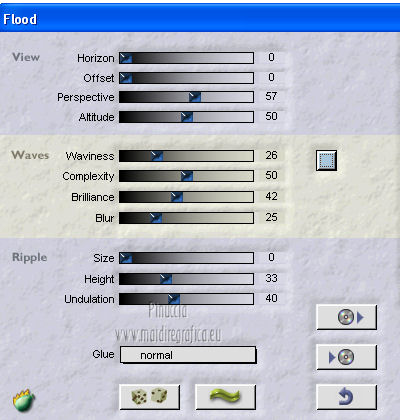 Selezione>Deseleziona. 5. Apri l'elemento Amor59-KitCocktail-Elmts (32) e vai a Modifica>Copia. Torna al tuo lavoro e vai a Modifica>Incolla come nuovo livello. Immagine>Ridimensiona, al 60%, tutti i livelli non selezionato. Spostalo  in alto a destra, in alto a destra,vedi l'esempio finale. Nessun effetto sfalsa ombra. 6. Apri il cluster b047fc95 e vai a Modifica>Copia. Torna al tuo lavoro e vai a Modifica>Incolla come nuovo livello. 7. Effetti>Effetti geometrici>Cilindro verticale.  Spostalo  in alto a sinistra, in alto a sinistra,vedi il mio esempio. 8. Attiva lo strumento Selezione a mano libera  e traccia una selezione intorno al cluster.  Livelli>Nuovo livello raster. Livelli>Disponi>Sposta giù. 9. Apri l'immagine shutterstock_11510797 [Converted] e vai a Modifica>Copia. Torna al tuo lavoro e vai a Modifica>Incolla nella selezione. Selezione>Deseleziona. 10. Apri l'elemento Amor59-KitCocktail-Elmts (4) e vai a Modifica>Copia. Torna al tuo lavoro e vai a Modifica>Incolla come nuovo livello. Spostalo  in basso sotto il cluster. in basso sotto il cluster.Livelli>Disponi>Sposta giù, e il livello sarà sotto quello del paesaggio.  11. Effetti>Effetti 3D>Sfalsa ombra, con il colore #4b2e16.  Ripeti l'Effetto Sfalsa ombra, cambiando verticale e orizzontale con -3. 12. Apri l'elemento Amor59-KitCocktail-Elmts (12) e vai a Modifica>Copia. Torna al tuo lavoro e vai a Modifica>Incolla come nuovo livello. Spostalo  sul pontile. sul pontile. 13. Effetti>Effetti 3D>Sfalsa ombra, con i settaggi precedenti. 14. Copia e incolla sul tuo lavoro i seguenti elementi, posizionandoli  a tuo piacimento sul telo. a tuo piacimento sul telo.Per il mio esempio questo è stato l'ordine di inserimento nella tag. Amor59-KitCocktail-Elmts (15) Amor59-KitCocktail-Elmts (14) Amor59-KitCocktail-Elmts (34) Amor59-KitCocktail-Elmts (2) Amor59-KitCocktail-Elmts (7) Amor59-KitCocktail-Elmts (8)  15. Su ciascun livello: Effetti>Effetti 3D>Sfalsa ombra, con il colore #4b2e16.  16. Apri l'elemento Amor59-KitCocktail-Elmts (30) e vai a Modifica>Copia. Torna al tuo lavoro e vai a Modifica>Incolla come nuovo livello. Immagine>Rifletti. Spostalo  sulla sul telo. sulla sul telo.Vedi l'esempio finale. 17. Effetti>Effetti 3D>Sfalsa ombra, con i settaggi precedenti. 18. Apri l'elemento Amor59-KitCocktail-Elmts (39) e vai a Modifica>Copia. Torna al tuo lavoro e vai a Modifica>Incolla come nuovo livello. Spostalo  in alto a destra del cluster, in alto a destra del cluster,vedi il mio esempio. 19. Effetti>Effetti 3D>Sfalsa ombra, con il colore #4b2e16.  Ripeti l'Effetto Sfalsa ombra, cambiando verticale e orizzontale con -3. 20. Apri l'elemento Amor59-KitCocktail-Elmts (17) e vai a Modifica>Copia. Torna al tuo lavoro e vai a Modifica>Incolla come nuovo livello. Immagine>Rifletti. Spostalo  in a destra del cluster sull'elemento precedente. in a destra del cluster sull'elemento precedente. 21. Effetti>Effetti 3D>Sfalsa ombra, con i settaggi precedenti. 22. Apri l'elemento Amor59-KitCocktail-Elmts (13) e vai a Modifica>Copia. Torna al tuo lavoro e vai a Modifica>Incolla come nuovo livello. Spostalo  in basso a destra. in basso a destra.a fianco del pontile, vedi l'esempio finale. 23. Effetti>Effetti 3D>Sfalsa ombra, con i settaggi precedenti. 24. Apri l'elemento Amor59-KitCocktail-Elmts (31) e vai a Modifica>Copia. Torna al tuo lavoro e vai a Modifica>Incolla come nuovo livello. Spostalo  a destra. a destra. 25. Effetti>Filtro definito dall'utente. Seleziona Emboss 3 e ok. 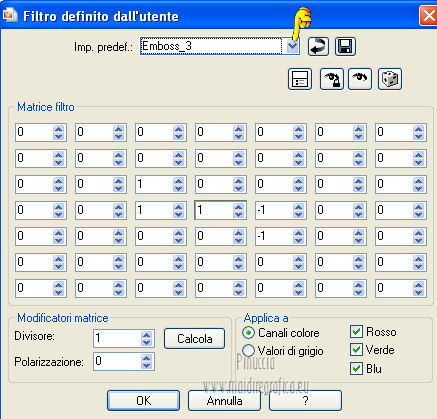 26. Effetti>Effetti 3D>Sfalsa ombra, con i settaggi precedenti. 27. Apri il tube femmejuillet51 e vai a Modifica>Copia. Torna al tuo lavoro e vai a Modifica>Incolla come nuovo livello. Cancella  la firma. la firma.Immagine>Rifletti. 28. Immagine>Ridimensiona, al 55%, tutti i livelli non selezionato. Regola>Messa a fuoco>Metti a fuoco. Spostalo  in basso a destra, in basso a destra,sul pezzo di legno a fianco del pontile. 29. Effetti>Effetti 3D>Sfalsa ombra, con i settaggi precedenti. 30. Attiva il livello Raster 1. Selezione>Seleziona tutto. Immagine>Ritaglia la selezione. Selezione>Seleziona tutto. Selezione>Modifica>Contrai - 3 pixels. Selezione>Inverti. Selezione>Innalza selezione a livello. Livelli>Disponi>Porta in alto. 31. Effetti>Effetti 3D>Smusso a incasso. 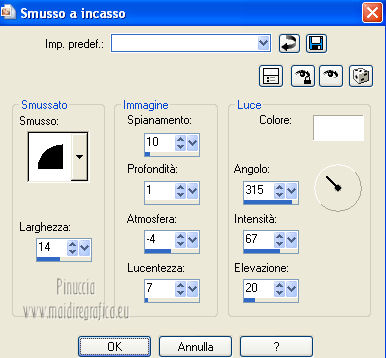 32. Effetti>Plugins>Penta.com - Jeans, con i settaggi standard.  33. Effetti>Effetti 3D>Sfalsa ombra, con i settaggi precedenti. Selezione>Deseleziona. Firma il tuo lavoro. Livelli>Unisci>Unisci tutto e salva in formato jpg.  Se hai problemi o dubbi, o trovi un link non funzionante, o anche soltanto per un saluto, scrivimi. 3 Agosto 2012 |


